wolai笔记添加快速分栏的方法
时间:2022-09-28 15:50:33作者:极光下载站人气:257
我们在使用wolai笔记的时候经常会想要新建一个笔记并在笔记中添加分栏,大部分小伙伴通常会一栏一栏的进行添加和设置,但在wolai笔记中,我们其实是可以选择一键添加自己所需要的所有分栏的并且方法非常简单。我们首先需要新建一个页面,然后在页面右侧的编辑处点击回车键再输入“/”图标,接着在下拉列表中找到“快速分栏”选项,在快速分栏选项下方我们就可以根据自己的需求来选择添加多少列分栏了。有的小伙伴可能不清楚具体的操作方法,接下来小编就来和大家分享一下wolai笔记添加快速分栏的方法的方法。
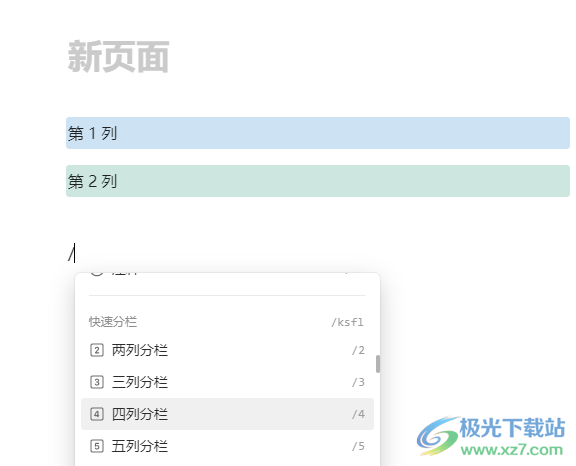
方法步骤
1、第一步,我们先找到电脑上的wolai笔记,然后右键单击该软件图标并在下拉列表中选择“打开”选项
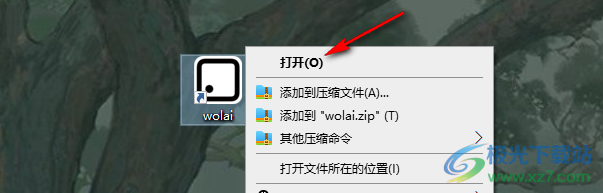
2、第二步,进入wolai笔记页面之后,我们先点击页面左侧的“+”符号,添加一个“新页面”
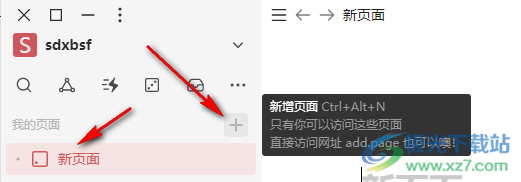
3、第三步,添加新页面之后,我们在页面右侧点击空白处然后点击回车键,再在页面中输入“/”
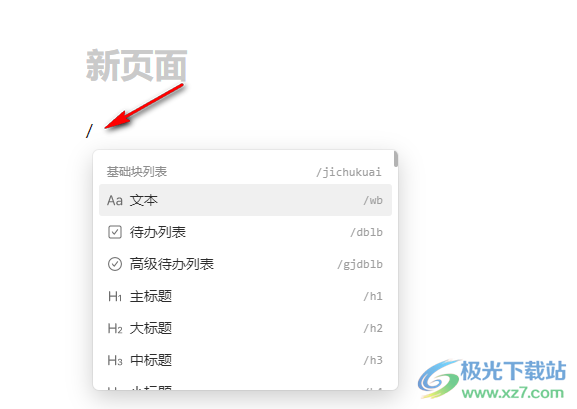
4、第四步,我们输入“/”之后在下拉列表中找到“快速分栏”选项,在该选项下方找到自己需要的分栏数量,然后点击选择即可
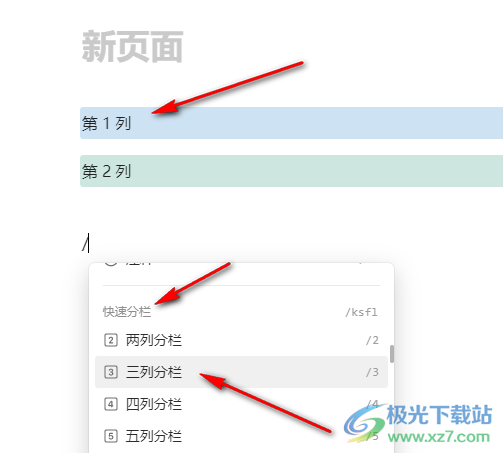
以上简单几步我们就能完成在wolai笔记添加快速分栏的操作了,具体方法是在页面中输入“/”再在下拉列表中找到快速分栏选项,在该选项下方找到自己所需要的分栏数量并点击选择即可,感兴趣的小伙伴快去试试吧。

大小:60.9 MB版本:v1.2.3 官方版环境:WinXP, Win7, Win8, Win10, WinAll
- 进入下载
相关推荐
相关下载
热门阅览
- 1百度网盘分享密码暴力破解方法,怎么破解百度网盘加密链接
- 2keyshot6破解安装步骤-keyshot6破解安装教程
- 3apktool手机版使用教程-apktool使用方法
- 4mac版steam怎么设置中文 steam mac版设置中文教程
- 5抖音推荐怎么设置页面?抖音推荐界面重新设置教程
- 6电脑怎么开启VT 如何开启VT的详细教程!
- 7掌上英雄联盟怎么注销账号?掌上英雄联盟怎么退出登录
- 8rar文件怎么打开?如何打开rar格式文件
- 9掌上wegame怎么查别人战绩?掌上wegame怎么看别人英雄联盟战绩
- 10qq邮箱格式怎么写?qq邮箱格式是什么样的以及注册英文邮箱的方法
- 11怎么安装会声会影x7?会声会影x7安装教程
- 12Word文档中轻松实现两行对齐?word文档两行文字怎么对齐?
网友评论